IIS o Servizi di informazione su Internet è una tecnologia inclusa in Windows Server, che fornisce un server Web con sicurezza avanzata e facile da gestire per lo sviluppo e l'hosting affidabile di applicazioni Web e servizi Web. Ciò consente alle organizzazioni di offrire esperienze ricche e basate sul Web. IIS non è attivato per impostazione predefinita nelle edizioni desktop di Windows. Devi accenderlo.
Vediamo ora come abilitare o attivare Internet Information Services on Windows 8. La procedura rimane la stessa delle edizioni precedenti.
Attiva IIS o Internet Information Services su Windows 8
Premi i tasti Win+R in combinazione per visualizzare la finestra di dialogo "Esegui". In esso, digita 'appwiz.cpl' e premi il pulsante 'OK'.
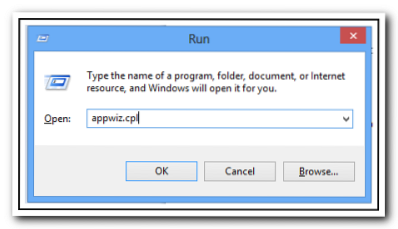
Verrai indirizzato alla schermata "Programmi e funzionalità" del "Pannello di controllo". Lì, nel riquadro di sinistra troverai un collegamento a Attiva/disattiva le funzionalità di Windows. Clicca su quel link.
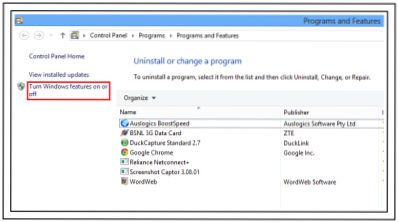
Ora dovrebbe essere visibile una nuova schermata "Funzionalità di Windows". Scorri e cerca l'opzione Internet Information Services e seleziona la relativa casella di controllo per attivare la funzione.
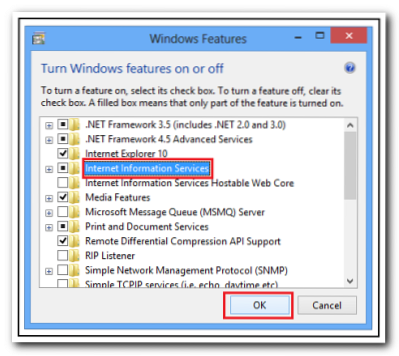
A questo punto puoi lasciare le impostazioni di default e dire OK, ma puoi certamente espanderlo e controllare anche gli altri componenti, se sei interessato a selezionarli tutti o a deselezionarne alcuni.
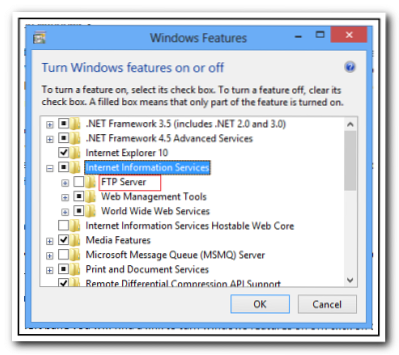
Dopo aver configurato anche le opzioni desiderate, premi il pulsante "OK" e attendi alcuni minuti per consentire alle funzionalità di Windows di cercare i file richiesti, installarli e applicare le modifiche.
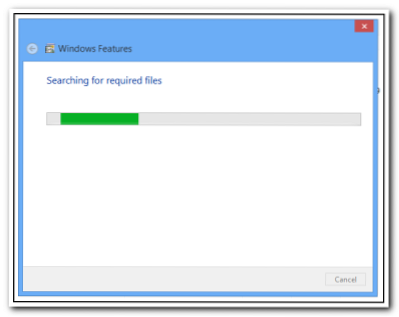
Questo è tutto. Ora avrai installato con successo la nuova versione di IIS Internet Information Services su Windows 8, vedrai una nuova pagina iniziale di localhost. Guarda lo screenshot qui sotto.
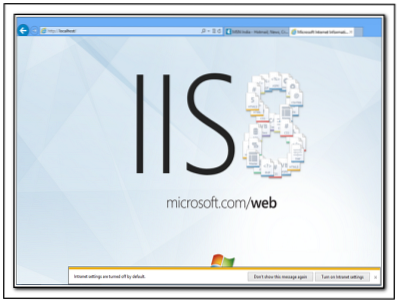
Ecco come puoi abilitare o attivare Internet Information Services (IIS) su Windows 8.
Vai qui se vuoi imparare come ospitare il tuo blog WordPress con Microsoft IIS.
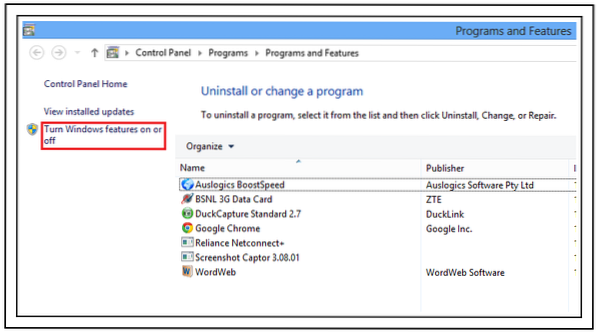
 Phenquestions
Phenquestions


